Virheen 93 (join liittyminen epäonnistui) korjaaminen Fortnitessa: 10 kokeiltua ja testattua tapaa – TechCult
Sekalaista / / August 10, 2023
Fortniten dynaaminen pelattavuus asettaa pelaajat vastakkain värikkäässä Battle Royalessa voittaakseen strategioiden ja taitojen avulla. Vaikka pelissä pelaajat voivat liittyä juhliin ja pelata ystäviensä kanssa, virhe 93 ponnahtaa toisinaan tiesulkuun. Valitettavasti se pilaa kokonaiskokemuksen. Palataan takaisin voittokierrokselle, koska tämä artikkeli opastaa sinua korjaamaan virhe 93 Fortnitessa. Lue lisää saadaksesi selville!
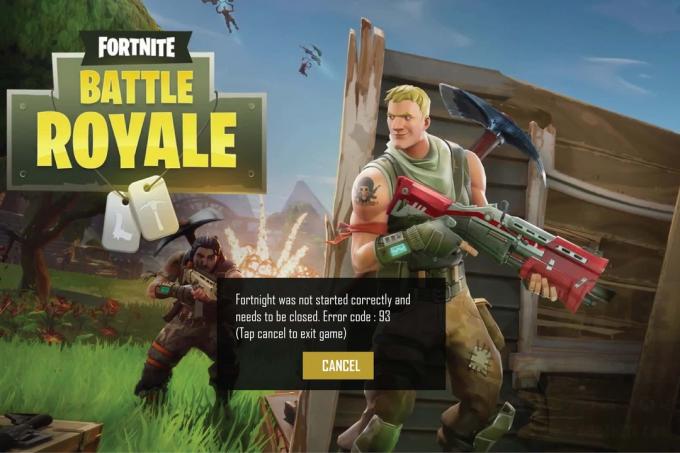
Sisällysluettelo
Kuinka korjata virhe 93 Fortnitessa
Fortnite-pelaajat kohtaavat usein mielialaa pilaavia virheitä pelatessaan peliä. Fortniten kieltämiskoodi 93 on virhe, joka tulee näkyviin, kun peli potkaisee pelaajan ulos palvelimelta. Kun yrität liittyä puolueeseen uudelleen, viesti
Ei voi liittyä puolueeseen tai Liittyminen puolueeseen epäonnistui heitetään ulos. Tämä voi olla erityisen masentavaa niille, jotka rakastavat pelata peliä ystäväryhmän kanssa.Nopea vastaus
Korjataksesi virheen, raloittaa pelin, Internet-yhteyden vianmääritys laitteessa. Jos se ei auta, muuttaa hahmon ihoa:
1. Tuoda markkinoille Fortnite ja valitse KAAPPI.
2. Vuonna Asut -osiosta, napsauta Iho haluat käyttää.
3. Tallentaa tehdyt muutokset.
Mitkä ovat virheen 93 Fortnite syyt?
Vaikka virheen 93 tarkka syy ei aina ole selvä, syynä mainitaan usein palvelimeen liittyvät ongelmat. Tässä on joitain virheen perussyitä:
- Fortnite-palvelimen seisokki
- Huono verkkoyhteys
- Väärät peliasetukset
- Vialliset asennustiedostot
- Yksityinen aula kutsuu
- Käytetyt häiriöt ihossa
Tapa 1: Käynnistä Fortnite uudelleen ja sitten PC
Kuten tavallista, joskus tyhjästä, Fortniten virhe 93 saattaa ilmetä tilapäisten häiriötekijöiden tai virheellisen latauksen syynä. Kun käynnistät pelin uudelleen, kaikki tiedostot ladataan juuri, mikä ratkaisee tällaisen häiriön.
1. Poistu pelistä ja käynnistä Tehtävienhallinta PC: llä.
2. Klikkaa Fortnite in Prosessit -välilehti ja valitse Lopeta tehtävä kontekstivalikosta.
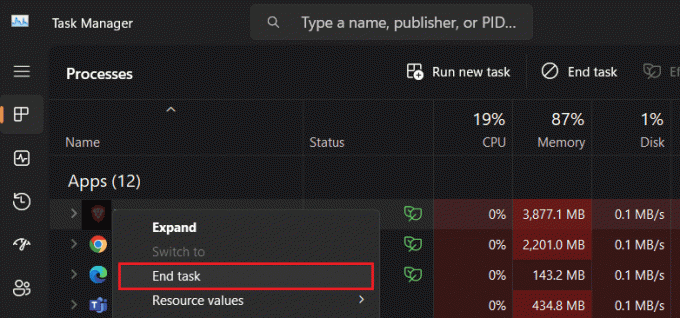
Nyt, käynnistä PC uudelleen. Tämä sulkee kaikki käynnissä olevat ohjelmat ja tyhjentää järjestelmän muistin, mikä voi auttaa korjaamaan taustaongelmat, jotka saattavat aiheuttaa virheen. Kun tietokone on käynnistynyt, käynnistä Fortnite ja tarkista, voitko nyt liittyä juhliin.
Tapa 2: Internet-yhteyden vianmääritys
Tarkista laitteen Internet-yhteys nähdäksesi, voidaanko sitä syyttää tämän ongelman esiintymisestä. Hitaat ja epävakaat verkot aiheuttavat yleensä virheitä online-peleissä, kuten Fortnite. Voit parantaa sitä seuraamalla oppaamme Hidas Internet-yhteys? 10 tapaa nopeuttaa Internetiäsi!

Tapa 3: Odota palvelimen käyttöaikaa
Tarkista, että Fortnite-palvelimet toimivat oikein. Jos palvelinpuolella on ongelmia, saatat joutua odottamaan, kunnes ne korjataan. Voit tarkistaa palvelimen tilan Fortnite Status Twitter -kahva. Jos palvelinvioista tulee massaraportteja, se on todennäköisesti se, mikä estää sinua liittymästä jonkun puolueeseen.

Tapa 4: Vaihda iho
Jos saat edelleen koodin 93 eikä palvelimeen liittyviä ongelmia ole, voit yrittää säätää hahmosi ulkoasua. Vaikka ei ole selvää selitystä sille, miksi tämä menetelmä toimii, Fortnite-yhteisö on raportoinut tapauksista, joissa skinien vaihtaminen auttoi pelaajia voittamaan virheen 93. Tässä on vaiheet hahmosi ihon muuttamiseen:
1. Avata Fortnite ja siirry kohtaan KAAPPI -välilehti päävalikossa.
2. Klikkaa asu (T-paitakuvake) vasemmalla.

3. Etsi nyt haluamasi iho ja valitse se.
4. Klikkaa VARUSTAA.
Huomautus: Voit myös klikata MUOKKAA TYYLIÄ ja valitse haluamasi.
5. Lopuksi klikkaa TALLENNA JA POISTU.
Lue myös: Voitko tehdä oman ihosi Fortnitessa?
Tapa 5: Muuta juhlatyypiksi Julkinen
Kuten aiemmin luimme, virhe 93 voi johtua siitä, että Fortniten juhlatyyppi on asetettu yksityiseksi julkisen sijaan. Kun juhlatyyppi on yksityinen, et voi liittyä siihen. Muuta juhlatyyppiä noudattamalla seuraavia ohjeita:
1. Tuoda markkinoille Fortnite ja valitse puolueen kuvake kojelaudan vasemmassa yläkulmassa.
2. Klikkaa rataskuvake käyttäjätunnuksesi vieressä.
3. Aseta PUHEEN YKSITYISYYS asetusta JULKINEN ja säästää.
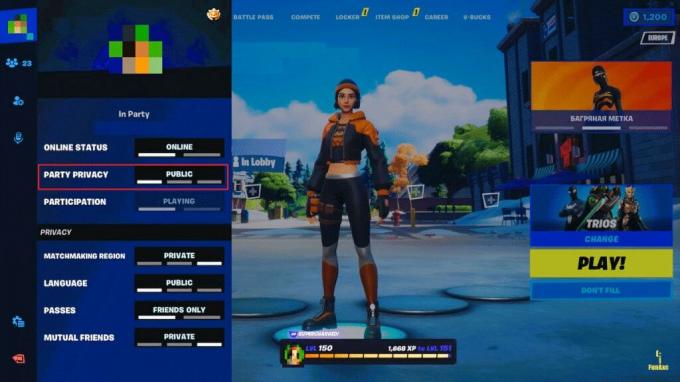
Lue myös: Kuinka liittyä uudelleen Fortnite-miehistöön
Tapa 6: Liity ystäviin Epic Gamesin ystäväluettelon kautta (vain PC)
Joskus virhe voi johtua peliporukan asetuksista. Voit lisätä ystäviä Fortnite-ystävälistastasi Epic Games -kaveriluetteloon. Kun olet lisännyt, voit liittyä juhliin sen kautta pelin sisäisen valikon sijaan. Seuraa askelmia:
1. Käynnistä Epic Games Launcher PC: llä.
2. Napsauta näytön oikeassa yläkulmassa -kuvaketta Ystävät kuvake.
3. Napsauta nyt LISÄÄ YSTÄVÄT -kuvake.
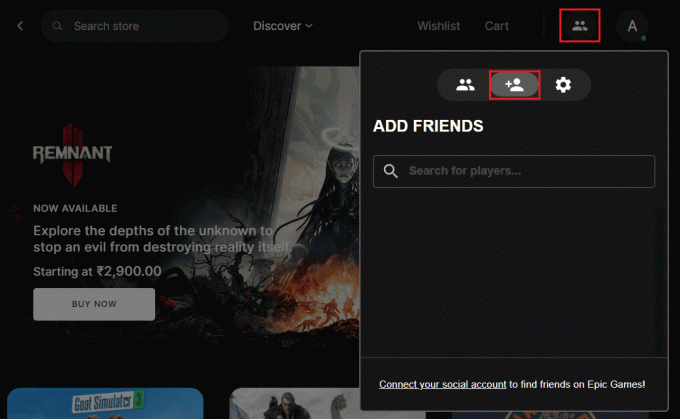
4. Anna heidän EPIC-käyttäjätunnus.
5. Valitse heidän profiili hakutuloksista ja napsauta LISÄÄ EPIC YSTÄVÄ.
6. Odota, että he hyväksyvät kaveripyynnön. Kun olet valmis, voit liittyä heidän aulaansa tai juhliin aina, kun he aloittavat pelin ja kutsuvat sinut.
Lue myös: Kuinka istua ulos Fortnitessa PS4:llä
Tapa 7: Päivitä Fortnite
Vanhentunut peli voi aiheuttaa virheitä ja peliohjelman ja palvelimen välillä voi olla versioristiriita. Suosittelemme päivittämään pelin. Seuraa askelmia:
1. Avaa Eeppisiä pelejäKäynnistysohjelma ja napsauta Profiilikuvake oikeassa yläkulmassa.
2. Klikkaa asetukset avattavasta valikosta.
3. Vieritä alas ja alapuolelle HALLINNOI pelejä osio, ota käyttöön Salli automaattiset päivitykset kuten alla.
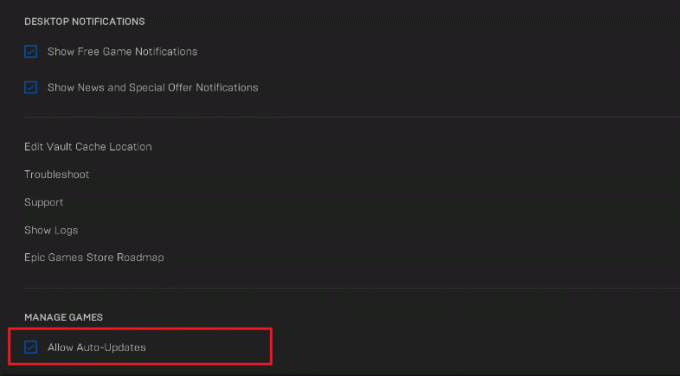
Tapa 8: Tarkista pelitiedostojen eheys
Joskus virhe 93 voi johtua myös vaurioista, korruptoituneista tai puuttuvista Fortnite-pelitiedostoista. Tällaisissa tapauksissa eheyden tarkistaminen korjaa tilanteen. Noudata alla mainittuja vaiheita:
1. Vuonna Epic Games Launcher, siirry kohtaan Kirjasto -välilehti.
2. löytö Fortnite luettelossa ja napsauta kolme vaakasuuntaista pistettä pelin nimen vieressä.
3. Valitse valikosta Hallitse.
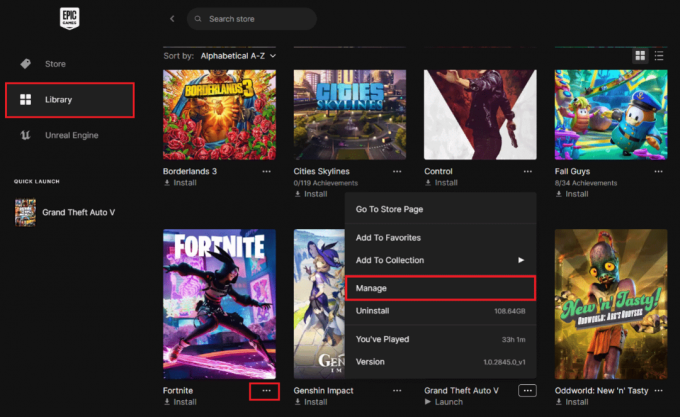
4. Klikkaa VAHVISTA -painiketta.

Odota, kunnes vahvistusprosessi on valmis. Kun olet valmis, käynnistysohjelma ilmoittaa sinulle, jos jokin tiedosto on vioittunut tai puuttuu.
Lue myös: Missä on piilotettu lahja Fortnitessa?
Tapa 9: Ota yhteyttä Fortniten tukeen
Jos mikään yllä olevista tavoista ei auta, voit ottaa yhteyttä Fortniten tuki avuksi. Ne voivat auttaa sinua diagnosoimaan ja ratkaisemaan ongelman, jolloin voit palata pelaamaan peliä mahdollisimman pian.
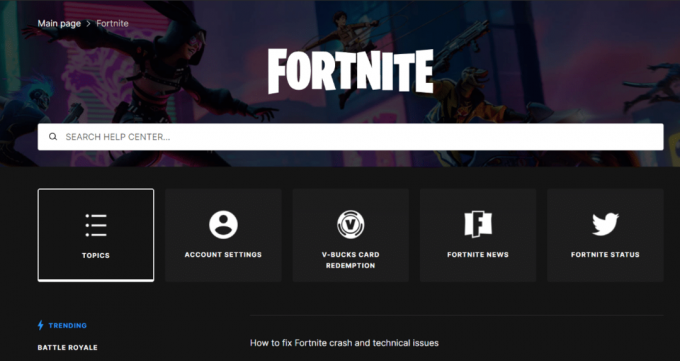
Tapa 10: Asenna Fortnite uudelleen
Jos virhe 93 on edelleen jatkuva, voit poistaa Fortniten asennuksen ja asentaa sen uudelleen. Tämä poistaisi olemassa olevat asennustiedostot ja korvaisi ne uusilla, joiden ei pitäisi olla ongelmia. Noudata seuraavia ohjeita:
1. Käynnistä Ohjauspaneeli PC: llä ja sen alla Ohjelmat, Klikkaa Poista ohjelman asennus.
2. Napsauta hiiren kakkospainikkeella Fortnite ja valitse Poista asennus.
3. Sisään Epic Games Launcher, Klikkaa Kirjasto ja valitse Fortnite.
4. Valitse asennuspaikka napsauttamalla SELAA ja napsauta sitten ASENTAA -painiketta aloittaaksesi asennusprosessin.

Kun Fortnite on asennettu, kirjaudu sisään tilillesi ja tarkista, voitko nyt liittyä juhliin ja pelata pelejä ystäviesi kanssa.
Suositus: Parhaat Fortnite Escape -huonekoodit: Lunasta nyt
Toivomme, että oppaamme auttoi sinua korjaamaan Virhe 93 Fortnitessa. Jos sinulla on lisää kysymyksiä tai ehdotuksia, pudota ne alla olevaan kommenttiosaan. Pysy yhteydessä TechCultiin, jos haluat ratkaisuja muihin peleihin liittyviin virheisiin.
Henry on kokenut teknologiakirjailija, jonka intohimona on tehdä monimutkaisista teknologiaaiheista jokapäiväisten lukijoiden ulottuvilla. Yli vuosikymmenen kokemuksella teknologia-alalta Henrystä on tullut lukijoilleen luotettava tietolähde.



